2020 CITROEN C5 AIRCROSS phone
[x] Cancel search: phonePage 256 of 292

10
Funkcijas „Tālrunis ” balss
komandas
Ja nav neviena ar Bluetooth pievienota
tālruņa, atskan balss ziņojums: „Lūdzu,
vispirms pievienojiet tālruni” un pēc tam
balss sesija tiek aizvērta. Balss komandas
Palīdzības ziņojumi
Call David Miller' * To make a
phone call, say „call” followed by
the contact name, for example: „Call David
Miller”. You can also include the phone type,
for example: „Call David Miller at home”. To
make a
call by number, say „dial” followed
by the phone number, for example, „Dial
107776
835 417”. You can check your
voicemail by saying „call voicemail”. To send
a
text, say „send quick message to”, followed
by the contact, and then the name of the quick
message you'd like to send. For example,
„send quick message to David Miller, I'll be
late”. To display the list of calls, say „display
calls”. For more information on SMS, you can
say „help with texting”.
To choose a
contact, say something like
„select line three”. To move around the list
say „next page” or „previous page”. You can
undo your last action and start over by saying
„undo”, or say „cancel” to cancel the current
action.
Call voicemail
*
Display calls *
*
Š
ī funkcija ir pieejama tikai tad, ja sistēmai pieslēgtais tālrunis ir saderīgs ar adrešu grāmatas
un pēdējo zvanu lejupielādes funkciju un ja lejupielāde ir veikta.
CIT
Page 257 of 292

11
Funkcijas „Teksta
paziņojums ” balss komandas
Ja nav neviena ar Bluetooth pievienota
tālruņa, atskan balss ziņojums: „Lūdzu,
vispirms pievienojiet tālruni” un pēc tam
balss sesija tiek aizvērta.
Balss komandu funkcija „Testa ziņojumi”
ļauj nodiktēt un nosūtīt īsziņas.
Nodiktējiet teksta ziņojumus, ieturot īsas
pauzes starp vārdiem.
Šīs darbības beigās balss atpazīšanas
funkcija automātiski izveidos īsziņu. Balss komandas
Palīdzības ziņojumi
Send quick message to Bill Car ter, I'll be
late From the list of quick messages, say the
name of the one you'd like to send. To move
around the list you can say „go to start”, „go to
end”, „next page” or „previous page”. You can
undo your last action and start over by saying
„undo”, or say „cancel” to cancel the current
action.
Send SMS to John Miller, I'm just arriving Please say „call” or „send quick message to”,
and then select a
line from the list. To move
around a
list shown on the display, you can
say „go to start”, „go to end”, „next page”
or „previous page”. You can undo your last
action and start over by saying „undo”, or say
„cancel” to cancel the current action.
Send SMS to David Miller at the office,
don't wait for me
Listen to most recent message
* To hear your last message, you can say
„listen to most recent message”. When you
want to send a
text, there's a set of quick
messages ready for you to use. Just use the
quick message name and say something like
„send quick message to Bill Carter, I'll be late”.
Check the phone menu for the names of the
supported messages.
Sistēma nosūta tikai iepriekš ierakstītas
„Ātrās ziņas”.
*
Š
ī funkcija ir pieejama tikai tad, ja sistēmai
pieslēgtais tālrunis ir saderīgs ar adrešu
grāmatas un pēdējo zvanu lejupielādes
funkciju un ja lejupielāde ir veikta.
.
CIT
Page 263 of 292
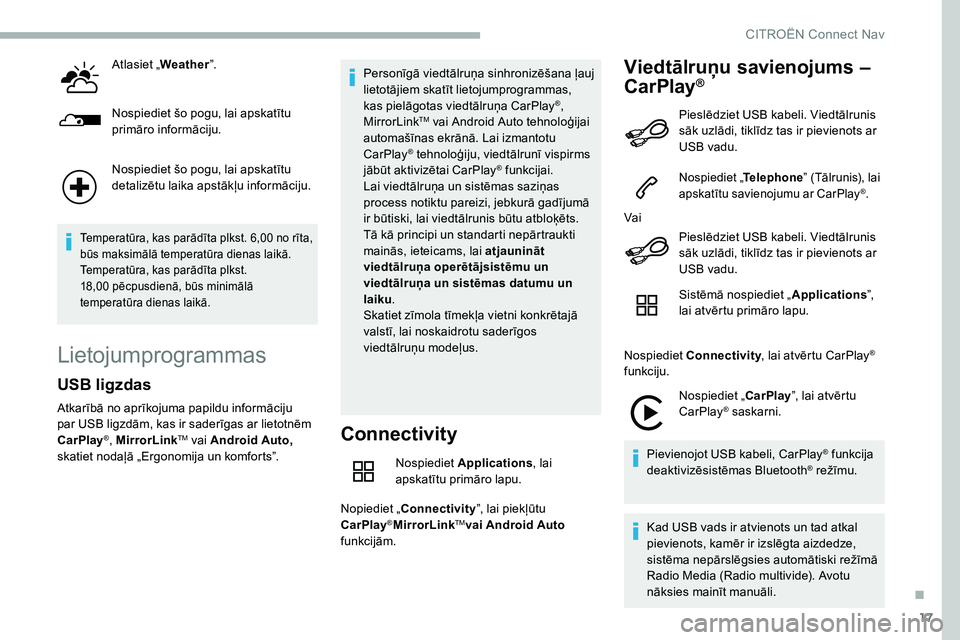
17
Atlasiet „Weather ”.
Nospiediet šo pogu, lai apskatītu
primāro informāciju.
Nospiediet šo pogu, lai apskatītu
detalizētu laika apstākļu informāciju.
Temperatūra, kas parādīta plkst. 6,00 no rīta,
b ūs maksimālā temperatūra dienas laikā.
Temperatūra, kas parādīta plkst.
18,00
pēcpusdienā, būs minimālā
temperatūra dienas laikā.
Lietojumprogrammas
Connectivity
Nospiediet Applications , lai
apskatītu primāro lapu.
Nopiediet „ Connectivity ”, lai piekļūtu
CarPlay
®MirrorLinkTMvai Android Auto
funkcijām.
Viedtālruņu savienojums –
CarPlay®
USB ligzdas
Atkarībā no aprīkojuma papildu informāciju
par USB ligzdām, kas ir saderīgas ar lietotnēm
CarPlay
®, MirrorLinkTM vai Android Auto,
skatiet nodaļā „Ergonomija un komforts”. Personīgā viedtālruņa sinhronizēšana ļauj
lietotājiem skatīt lietojumprogrammas,
kas pielāgotas viedtālruņa CarPlay
®,
MirrorLinkTM vai Android Auto tehnoloģijai
automašīnas ekrānā. Lai izmantotu
CarPlay
® tehnoloģiju, viedtālrunī vispirms
jābūt aktivizētai CarPlay® funkcijai.
Lai viedtālruņa un sistēmas saziņas
process notiktu pareizi, jebkurā gadījumā
ir būtiski, lai viedtālrunis būtu atbloķēts.
Tā kā principi un standarti nepārtraukti
mainās, ieteicams, lai atjaunināt
viedtālruņa operētājsistēmu un
viedtālruņa un sistēmas datumu un
laiku .
Skatiet zīmola tīmekļa vietni konkrētajā
valstī, lai noskaidrotu saderīgos
viedtālruņu modeļus. Pieslēdziet USB kabeli. Viedtālrunis
sāk uzlādi, tiklīdz tas ir pievienots ar
USB vadu.Nospiediet „
Telephone” (Tālrunis), lai
apskatītu savienojumu ar CarPlay®.
Vai
Pieslēdziet USB kabeli. Viedtālrunis
sāk uzlādi, tiklīdz tas ir pievienots ar
USB vadu.
Sistēmā nospiediet „ Applications”,
lai atvērtu primāro lapu.
Nospiediet Connectivity , lai atvērtu CarPlay
®
funkciju.
Nospiediet „ CarPlay”, lai atvērtu
CarPlay
® saskarni.
Pievienojot USB kabeli, CarPlay
® funkcija
deaktivizēsistēmas Bluetooth® režīmu.
Kad USB vads ir atvienots un tad atkal
pievienots, kamēr ir izslēgta aizdedze,
sistēma nepārslēgsies automātiski režīmā
Radio Media (Radio multivide). Avotu
nāksies mainīt manuāli.
.
CITRO
Page 265 of 292
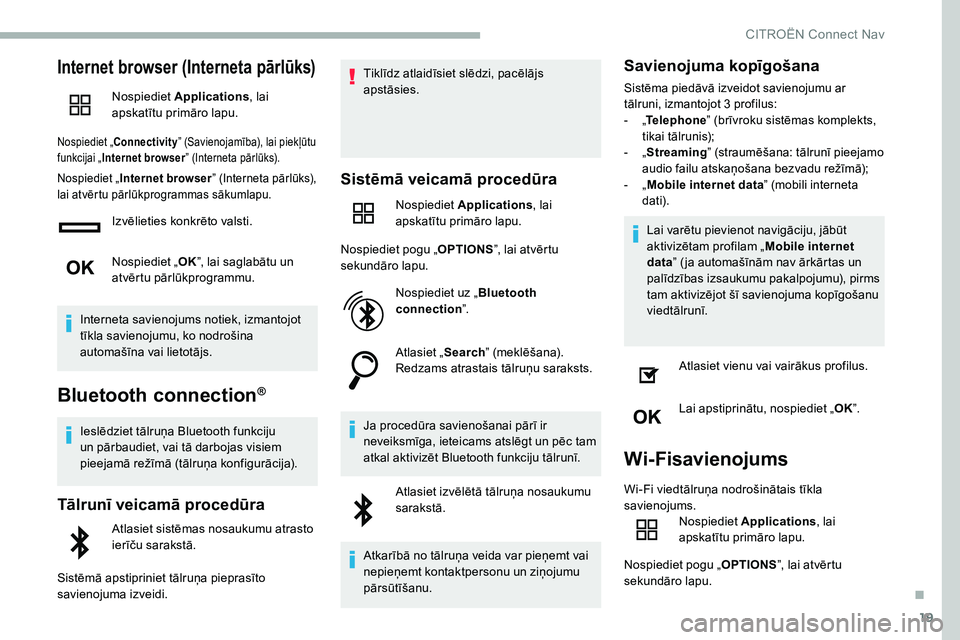
19
Internet browser (Interneta pārlūks)
Nospiediet Applications , lai
apskatītu primāro lapu.
Nospiediet „ Connectivity ” (Savienojamība), lai piekļūtu
funkcijai „ Internet browser ” (Interneta pārlūks).
Nospiediet „Internet browser ” (Interneta pārlūks),
lai atvērtu pārlūkprogrammas sākumlapu.
Izvēlieties konkrēto valsti.
Nospiediet „ OK”, lai saglabātu un
atvērtu pārlūkprogrammu.
Interneta savienojums notiek, izmantojot
tīkla savienojumu, ko nodrošina
automašīna vai lietotājs.
Bluetooth connection®
Ieslēdziet tālruņa Bluetooth funkciju
un pārbaudiet, vai tā darbojas visiem
pieejamā režīmā (tālruņa konfigurācija).
Tālrunī veicamā procedūra
Atlasiet sistēmas nosaukumu atrasto
ierīču sarakstā.
Sistēmā apstipriniet tālruņa pieprasīto
savienojuma izveidi. Tiklīdz atlaidīsiet slēdzi, pacēlājs
apstāsies.
Sistēmā veicamā procedūra
Nospiediet
Applications , lai
apskatītu primāro lapu.
Nospiediet pogu „ OPTIONS”, lai atvērtu
sekundāro lapu.
Nospiediet uz „ Bluetooth
connection ”.
Atlasiet „ Search” (meklēšana).
Redzams atrastais tālruņu saraksts.
Ja procedūra savienošanai pārī ir
neveiksmīga, ieteicams atslēgt un pēc tam
atkal aktivizēt Bluetooth funkciju tālrunī. Atlasiet izvēlētā tālruņa nosaukumu
sarakstā.
Atkarībā no tālruņa veida var pieņemt vai
nepieņemt kontaktpersonu un ziņojumu
pārsūtīšanu.
Savienojuma kopīgošana
Sistēma piedāvā izveidot savienojumu ar
tālruni, izmantojot 3 profilus:
-
„T
elephone ” (brīvroku sistēmas komplekts,
tikai tālrunis);
-
„ S
treaming” (straumēšana: tālrunī pieejamo
audio failu atskaņošana bezvadu režīmā);
-
„ M
obile internet data ” (mobili interneta
dati).
Lai varētu pievienot navigāciju, jābūt
aktivizētam profilam „ Mobile internet
data ” ( ja automašīnām nav ārkārtas un
palīdzības izsaukumu pakalpojumu), pirms
tam aktivizējot šī savienojuma kopīgošanu
viedtālrunī.
Atlasiet vienu vai vairākus profilus.
Lai apstiprinātu, nospiediet „ OK”.
Wi-Fisavienojums
Wi-Fi viedtālruņa nodrošinātais tīkla
savienojums.
Nospiediet Applications , lai
apskatītu primāro lapu.
Nospiediet pogu „ OPTIONS”, lai atvērtu
sekundāro lapu.
.
CITROËN Connect Nav
Page 270 of 292
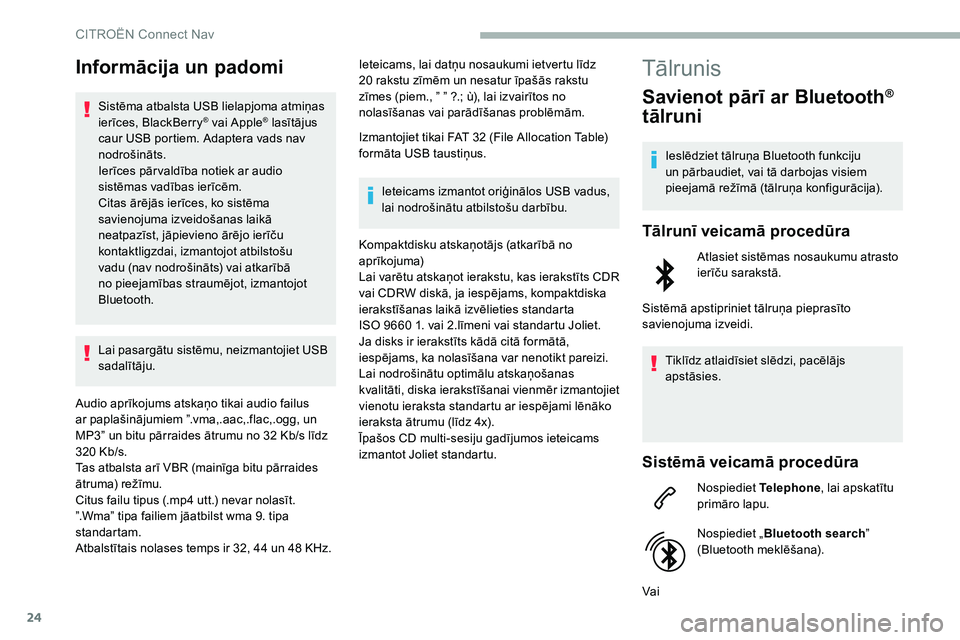
24
Informācija un padomi
Sistēma atbalsta USB lielapjoma atmiņas
ierīces, BlackBerry® vai Apple® lasītājus
caur USB portiem. Adaptera vads nav
nodrošināts.
Ierīces pār valdība notiek ar audio
sistēmas vadības ierīcēm.
Citas ārējās ierīces, ko sistēma
savienojuma izveidošanas laikā
neatpazīst, jāpievieno ārējo ierīču
kontaktligzdai, izmantojot atbilstošu
vadu (nav nodrošināts) vai atkarībā
no pieejamības straumējot, izmantojot
Bluetooth.
Lai pasargātu sistēmu, neizmantojiet USB
sadalītāju.
Audio aprīkojums atskaņo tikai audio failus
ar paplašinājumiem ”.vma,.aac,.flac,.ogg, un
MP3” un bitu pārraides ātrumu no 32
Kb/s līdz
320
Kb/s.
Tas atbalsta arī VBR (mainīga bitu pārraides
ātruma) režīmu.
Citus failu tipus (.mp4
utt.) nevar nolasīt.
”.Wma” tipa failiem jāatbilst wma 9. tipa
standartam.
Atbalstītais nolases temps ir 32, 44
un 48 KHz. Ieteicams, lai datņu nosaukumi ietvertu līdz
20
rakstu zīmēm un nesatur īpašās rakstu
zīmes (piem., ” ” ?.; ù), lai izvairītos no
nolasīšanas vai parādīšanas problēmām.
Izmantojiet tikai FAT 32 (File Allocation Table)
formāta USB taustiņus.
Ieteicams izmantot oriģinālos USB vadus,
lai nodrošinātu atbilstošu darbību.
Kompaktdisku atskaņotājs (atkarībā no
aprīkojuma)
Lai varētu atskaņot ierakstu, kas ierakstīts CDR
vai CDRW diskā, ja iespējams, kompaktdiska
ierakstīšanas laikā izvēlieties standarta
ISO
9660 1. vai 2.līmeni vai standartu Joliet.
Ja disks ir ierakstīts kādā citā formātā,
iespējams, ka nolasīšana var nenotikt pareizi.
Lai nodrošinātu optimālu atskaņošanas
kvalitāti, diska ierakstīšanai vienmēr izmantojiet
vienotu ieraksta standartu ar iespējami lēnāko
ieraksta ātrumu (līdz 4x).
Īpašos CD multi-sesiju gadījumos ieteicams
izmantot Joliet standartu.
Tālrunis
Savienot pārī ar Bluetooth®
tālruni
Ieslēdziet tālruņa Bluetooth funkciju
un pārbaudiet, vai tā darbojas visiem
pieejamā režīmā (tālruņa konfigurācija).
Tālrunī veicamā procedūra
Atlasiet sistēmas nosaukumu atrasto
ierīču sarakstā.
Sistēmā apstipriniet tālruņa pieprasīto
savienojuma izveidi.
Tiklīdz atlaidīsiet slēdzi, pacēlājs
apstāsies.
Sistēmā veicamā procedūra
Nospiediet Telephone, lai apskatītu
primāro lapu.
Nospiediet „ Bluetooth search ”
(Bluetooth meklēšana).
Vai
CITRO
Page 271 of 292
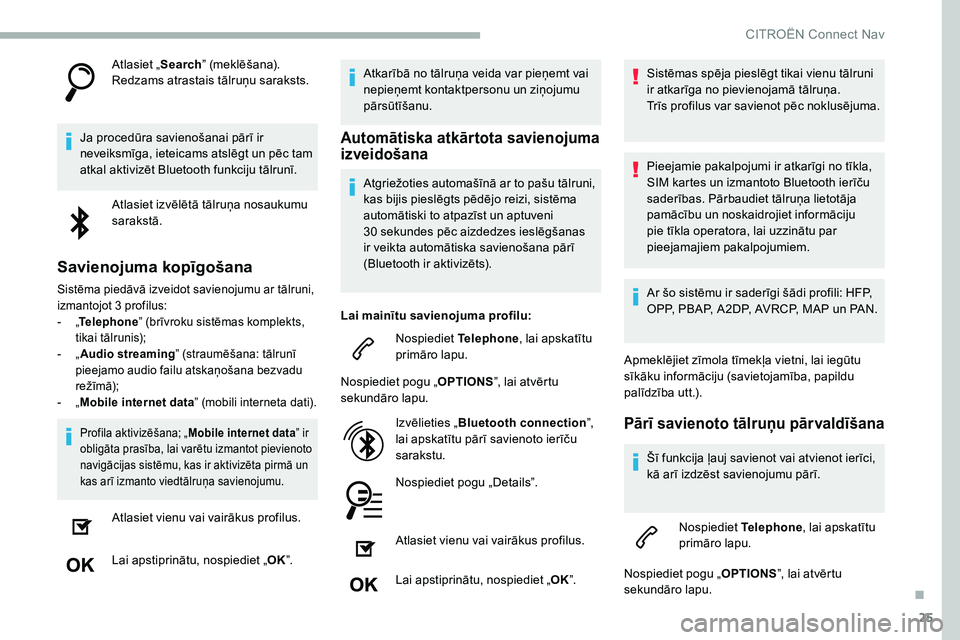
25
Atlasiet „Search” (meklēšana).
Redzams atrastais tālruņu saraksts.
Ja procedūra savienošanai pārī ir
neveiksmīga, ieteicams atslēgt un pēc tam
atkal aktivizēt Bluetooth funkciju tālrunī. Atlasiet izvēlētā tālruņa nosaukumu
sarakstā.
Savienojuma kopīgošana
Sistēma piedāvā izveidot savienojumu ar tālruni,
izmantojot 3 profilus:
-
„T
elephone ” (brīvroku sistēmas komplekts,
tikai tālrunis);
-
„ A
udio streaming” (straumēšana: tālrunī
pieejamo audio failu atskaņošana bezvadu
rež īmā);
-
„ M
obile internet data ” (mobili interneta dati).
Profila aktivizēšana; „ Mobile internet data” ir
obligāta prasība, lai varētu izmantot pievienoto
navigācijas sistēmu, kas ir aktivizēta pirmā un
kas arī izmanto viedtālruņa savienojumu.
Atlasiet vienu vai vairākus profilus.
Lai apstiprinātu, nospiediet „ OK”. Atkarībā no tālruņa veida var pieņemt vai
nepieņemt kontaktpersonu un ziņojumu
pārsūtīšanu.
Automātiska atkārtota savienojuma
izveidošana
Atgriežoties automašīnā ar to pašu tālruni,
kas bijis pieslēgts pēdējo reizi, sistēma
automātiski to atpazīst un aptuveni
30
sekundes pēc aizdedzes ieslēgšanas
ir veikta automātiska savienošana pārī
(Bluetooth ir aktivizēts).
Lai mainītu savienojuma profilu: Nospiediet Telephone, lai apskatītu
primāro lapu.
Nospiediet pogu „ OPTIONS”, lai atvērtu
sekundāro lapu.
Izvēlieties „ Bluetooth connection ”,
lai apskatītu pārī savienoto ierīču
sarakstu.
Nospiediet pogu „Details”.
Atlasiet vienu vai vairākus profilus.
Lai apstiprinātu, nospiediet „ OK”. Sistēmas spēja pieslēgt tikai vienu tālruni
ir atkarīga no pievienojamā tālruņa.
Trīs profilus var savienot pēc noklusējuma.
Pieejamie pakalpojumi ir atkarīgi no tīkla,
SIM kartes un izmantoto Bluetooth ierīču
saderības. Pārbaudiet tālruņa lietotāja
pamācību un noskaidrojiet informāciju
pie tīkla operatora, lai uzzinātu par
pieejamajiem pakalpojumiem.
Ar šo sistēmu ir saderīgi šādi profili: HFP,
OPP, PBAP, A 2DP, AVRCP, MAP un PAN.
Apmeklējiet zīmola tīmekļa vietni, lai iegūtu
sīkāku informāciju (savietojamība, papildu
palīdzība utt.).
Pārī savienoto tālruņu pārvaldīšana
Šī funkcija ļauj savienot vai atvienot ierīci,
kā arī izdzēst savienojumu pārī.
Nospiediet Telephone, lai apskatītu
primāro lapu.
Nospiediet pogu „ OPTIONS”, lai atvērtu
sekundāro lapu.
.
CITROËN Connect Nav
Page 272 of 292
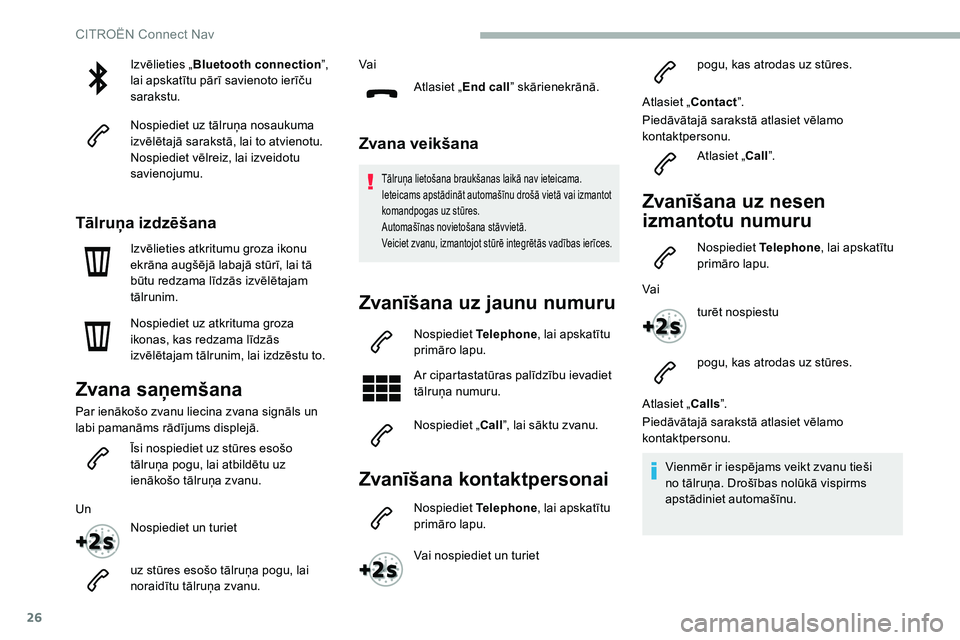
26
Izvēlieties „Bluetooth connection ”,
lai apskatītu pārī savienoto ierīču
sarakstu.
Nospiediet uz tālruņa nosaukuma
izvēlētajā sarakstā, lai to atvienotu.
Nospiediet vēlreiz, lai izveidotu
savienojumu.
Tālruņa izdzēšana
Izvēlieties atkritumu groza ikonu
ekrāna augšējā labajā stūrī, lai tā
būtu redzama līdzās izvēlētajam
tālrunim.
Nospiediet uz atkrituma groza
ikonas, kas redzama līdzās
izvēlētajam tālrunim, lai izdzēstu to.
Zvana saņemšana
Par ienākošo zvanu liecina zvana signāls un
labi pamanāms rādījums displejā.
Īsi nospiediet uz stūres esošo
tālruņa pogu, lai atbildētu uz
ienākošo tālruņa zvanu.
Un Nospiediet un turiet
uz stūres esošo tālruņa pogu, lai
noraidītu tālruņa zvanu. Vai
Atlasiet „End call” skārienekrānā.
Zvana veikšana
Tālruņa lietošana braukšanas laikā nav ieteicama.
Ieteicams apstādināt automašīnu drošā vietā vai izmantot
komandpogas uz stūres.
Automašīnas novietošana stāvvietā.
Veiciet zvanu, izmantojot stūrē integrētās vadības ierīces.
Zvanīšana uz jaunu numuru
Nospiediet Telephone, lai apskatītu
primāro lapu.
Ar cipartastatūras palīdzību ievadiet
tālruņa numuru.
Nospiediet „ Call”, lai sāktu zvanu.
Zvanīšana kontaktpersonai
Nospiediet Telephone, lai apskatītu
primāro lapu.
Vai nospiediet un turiet pogu, kas atrodas uz stūres.
Atlasiet „Contact ”.
Piedāvātajā sarakstā atlasiet vēlamo
kontaktpersonu.
Atlasiet „Call ”.
Zvanīšana uz nesen
izmantotu numuru
Nospiediet Telephone, lai apskatītu
primāro lapu.
Vai turēt nospiestu
pogu, kas atrodas uz stūres.
Atlasiet „Calls ”.
Piedāvātajā sarakstā atlasiet vēlamo
kontaktpersonu.
Vienmēr ir iespējams veikt zvanu tieši
no tālruņa. Drošības nolūkā vispirms
apstādiniet automašīnu.
CIT
Page 273 of 292

27
Kontaktpersonu/ierakstu
pār valdība
Nospiediet Telephone, lai apskatītu
primāro lapu.
Atlasiet „Contact ”.
Atlasiet „Create ”, lai pievienotu
jaunu kontaktpersonu.
Cilnē „ Telephone ” ievadiet kontaktpersonas
tālruņu numuru.
Cilnē „ Address ” ievadiet kontaktpersonas
adreses.
Cilnē „ Email” ievadiet kontaktpersonas e-pasta
adreses.
Ievadītā funkcija „ Email” ļauj pievienot
kontaktpersonas e-pasta adreses, bet
sistēma nevar nosūtīt e-pastus.
Ziņu pārvaldība
Nospiediet Telephone, lai apskatītu
primāro lapu.
Nospiediet pogu „ OPTIONS”, lai atvērtu
sekundāro lapu.
Atlasiet „Messages ”, lai apskatītu
ziņu sarakstu. Atlasiet cilni „
All”, „Received ” vai
„ Sent ”.
Izvēlieties informāciju par kādā no
sarakstiem izvēlēto ziņu.
Nospiediet „ Answer”, lai nosūtītu
sistēmā saglabāto ātro ziņu.
Nospiediet „ Call”, lai sāktu zvanu.
Nospiediet „ Play”, lai noklausītos
ziņu.
Piekļuve opcijai „ Messages” ir atkarīga
no viedtālruņa un integrētās sistēmas
savienojamības.
Atkarībā no viedtālruņa piekļuve ziņām vai
e-pastam var būt lēna.
Pieejamie pakalpojumi ir atkarīgi no tīkla,
SIM kartes un izmantoto Bluetooth ierīču
saderības.
Pārbaudiet viedtālruņa lietošanas
rokasgrāmatu un vērsieties pie tīkla
operatora, lai uzzinātu par pieejamajiem
pakalpojumiem.
Ātro ziņu pārvaldīšana
Nospiediet Telephone, lai apskatītu
primāro lapu.
Nospiediet pogu „ OPTIONS”, lai atvērtu
sekundāro lapu.
Atlasiet „Quick messages ”, lai
apskatītu ziņu sarakstu.
Atlasiet cilni „ Delayed”, „Arrived ”,
„ Not available ” vai „Other ”, kurā var
izveidot jaunas ziņas.
Nospiediet „ Create”, lai uzrakstītu
jaunu ziņu.
Atlasiet ziņu, kas izvēlēta vienā no
sarakstiem.
Nospiediet „ Transfer”, lai izvēlētos
adresātu vai adresātus.
Nospiediet „ Play”, lai sāktu ziņas
atskaņošanu.
E-pastu pārvaldība
Nospiediet Telephone, lai apskatītu
primāro lapu.
.
CITROËN Connect Nav